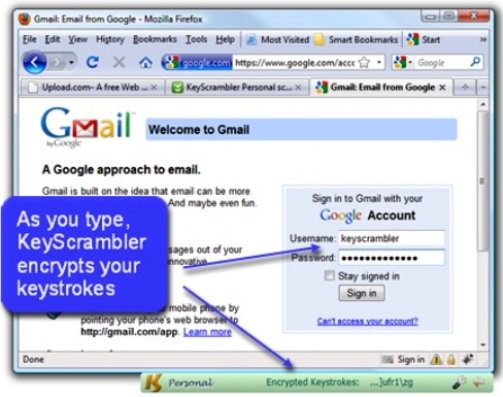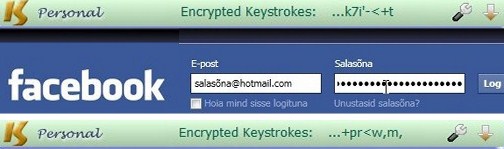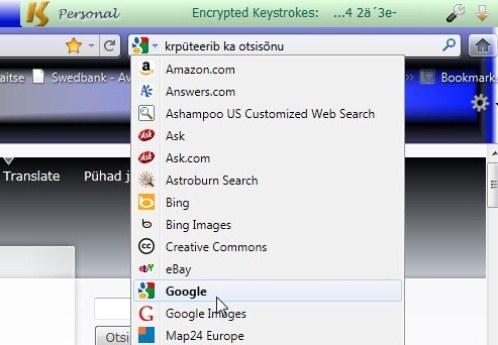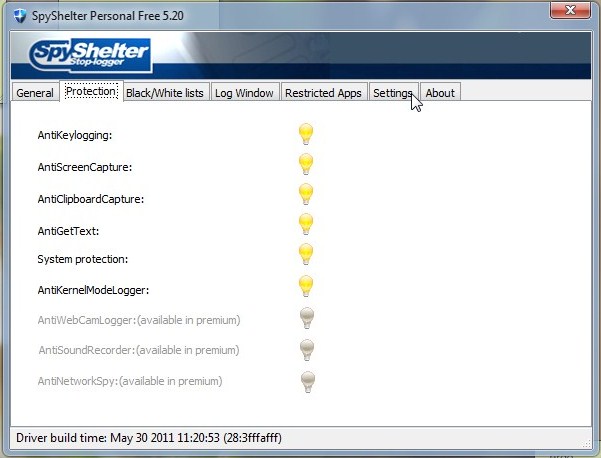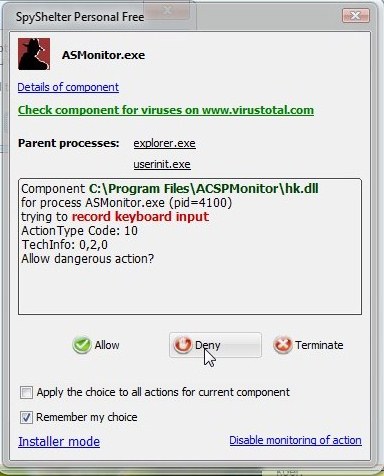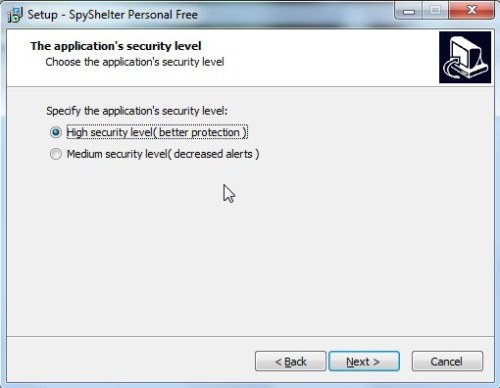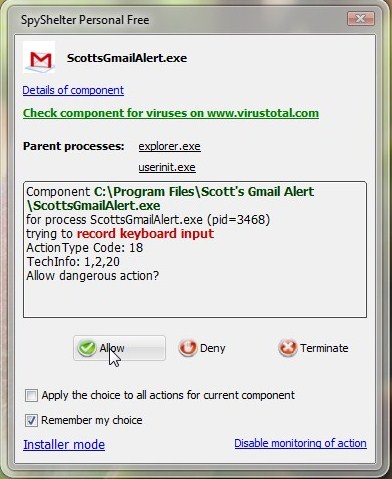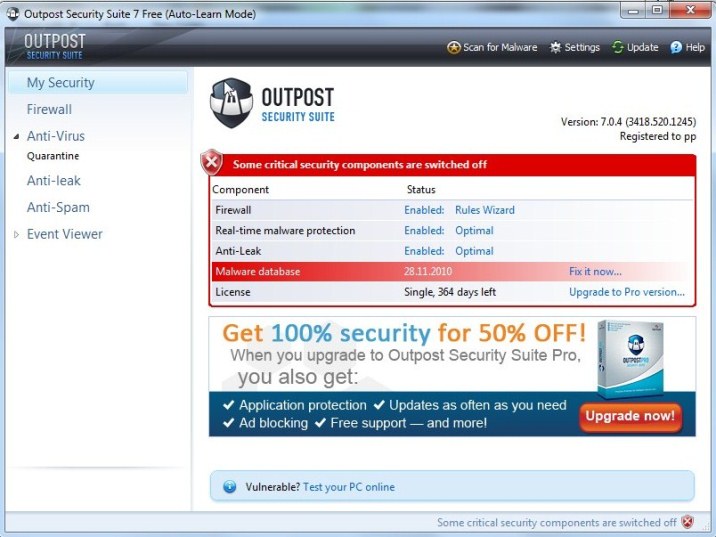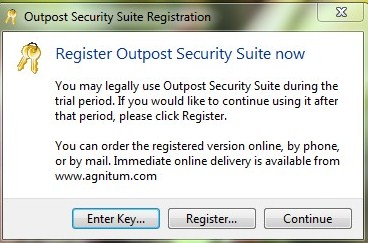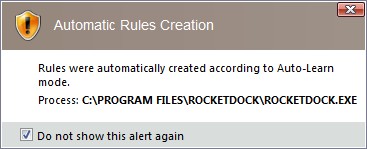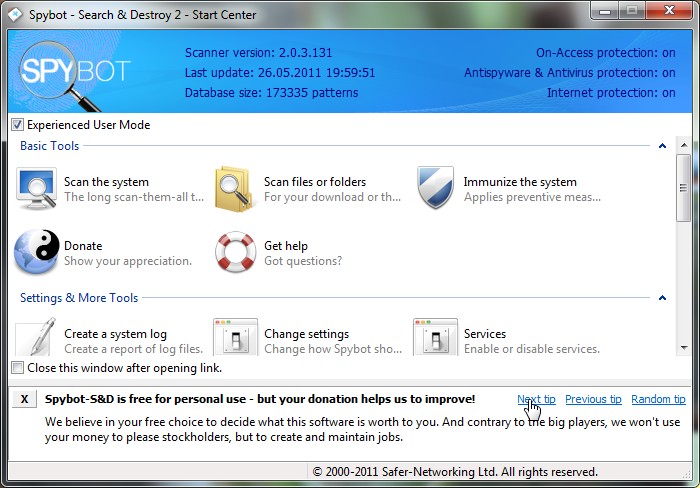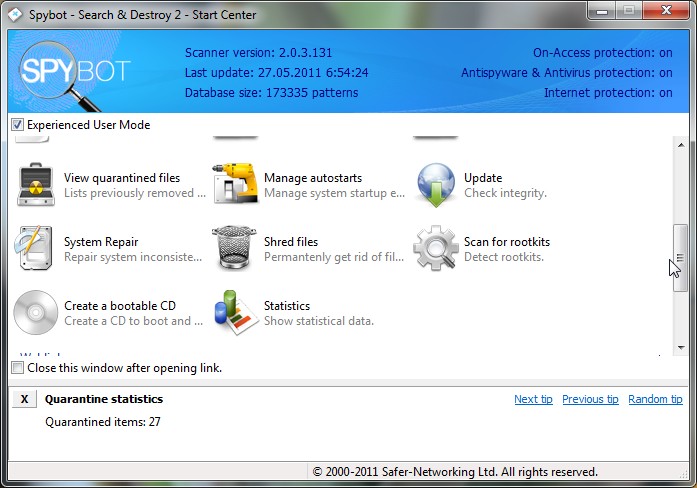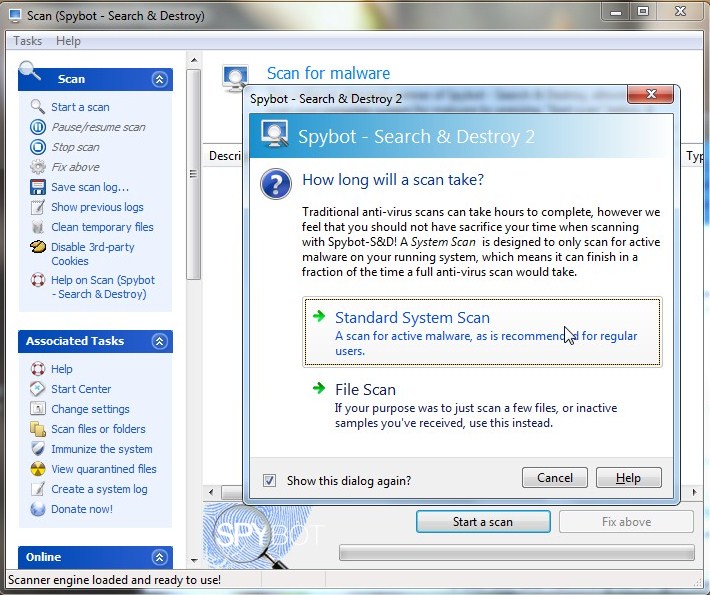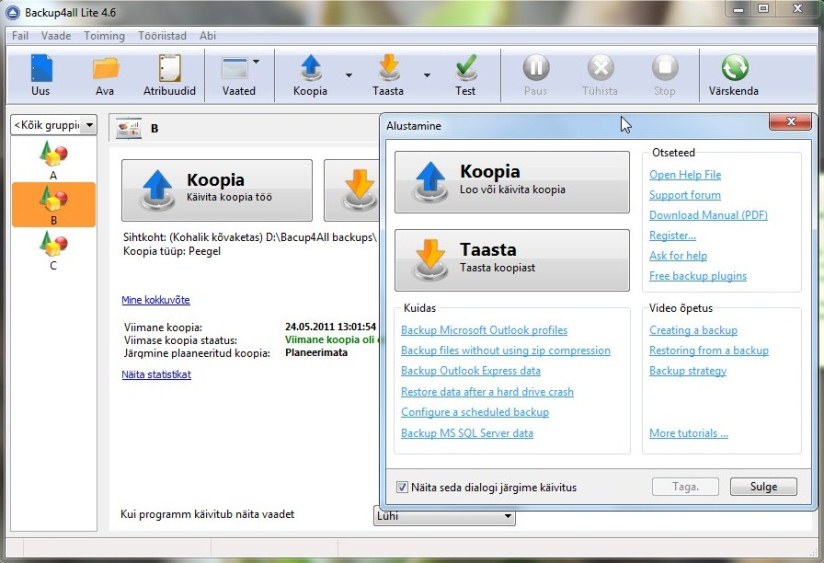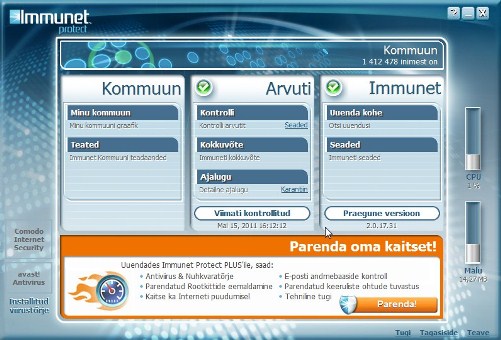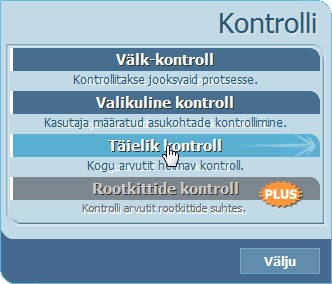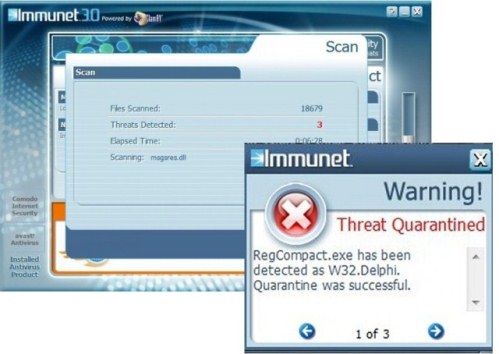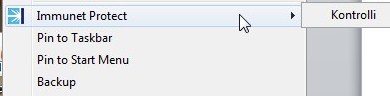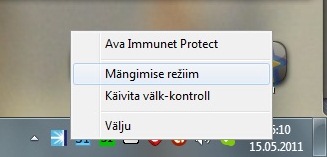![]()
KeyScrambler Personal on tasuta turvarakendus veebilehitsejatele Mozilla Firefox ja Internet Explorer, mis kaitseb kasutaja poolt internetis sisestatud salasõnu, pangaparoole, krediitkaardi koode, portaalidesse sisselogimise andmeid, privaatset infot jne varastamise eest. Kõik klahvivajutused ehk siis tähed, numbrid, sümbolid ja moodustatud laused krüpteeritakse KeyScrambler poolt info-varguse programmide (nuhkvara, klahvinuhid, troojad jne) jaoks ja seega ka kräkkerite ehk küberkurjategijate jaoks tundmatusse formaati, mis isegi informatsiooni varastamise õnnestumise korral teeb see neile saadud andmed loetamatuks ja kasutuks. KeyScrambler on asendamatuks vahendiks online identiteedivarguste vastu.
Ükskõik millisele veebilehele püüab kasutaja sisse logida, kas Facebook, Twitter, YouTube või kasvõi oma isiklik koduleht, siseneda postkastidesse Hotmail, Gmail, Live.Hot.ee jne või sisestada pankades paroole ja tehes e-poodides maksmise tehinguid, krüpteeritakse numbri ja tähekombinatsioonid arvuti kernel tasandil hoopis teistesse väärtustesse kui need tegelikult on. Näiteks, kui kasutaja sisestab Facebook e-posti kasutajatunnuseks „salasõna@hotmail.com“, siis kübervaraste kätte sattudes saaksid nad e-posti kasutajanimeks järgnevad andmed: „r9)., i[,h ),´k7i`-<+t“. Sisestatud salasõna krüpteeritakse täpselt samuti mõttetuteks numbrite-tähted-sümbolite jadaks, millega kräkkeritel pole midagi teha, sest need on dešifreerimatud (vähemalt rakenduse loojate ja turvaspetsialistide sõnul).
KeyScrambler kaitseb nii tuntud kui veel tundmatute klahvinuhkide ehk keylogger´ite eest ka siis, kui arvutis on viirusetõrjete poolt veel seniavastamata info-varguse tööriist. Töötab pidevalt reaalajas ja krüpteerib iga klahvivajutust, kui te olete internetis. Paigaldusfaili arvutisse tirida on kõige mõttekam sellelt lehelt, valides Free Download alt Alternate Download. (Paigaldamine on näidatud allolevas videos).
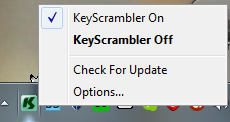 Krüpteerimise edukusest annab märku veebilehitseja nurka ilmuv KeyScrambler roheline infokiri sõnadega Encrypted Keystokes:.
Krüpteerimise edukusest annab märku veebilehitseja nurka ilmuv KeyScrambler roheline infokiri sõnadega Encrypted Keystokes:.
Kui infokirja kuvatakse punaselt ja selles teatatakse: „Encryption module error“, siis püüdke see kohe parandada. Mõnel üksikul juhul tuleb KeyScrambler arvutist eemaldada ja uuesti paigaldada, kuid sageli, eriti just Mozilla Firefox turvaplugina töökorda seadmiseks piisab, kui avate veebilehitseja, valite sealt File (või uuemal versioonil New Tab) > Open File – otsige failiredeli abil üles KeyScrambler installatsioonikaust (tavaliselt C-ketas – Program Files – KeyScrambler), seejärel tehke hiirega aktiivseks fail keyscrambler.xpi, avage see (Open) ja järgige edasisi juhendeid. Täpsemaid juhiseid saate ka siit. Samuti on see näidatud allolevas videos.
Vahetevahel võivad krüpteerimisprogrammi paigaldamist segada ka Kaspersky- ja AVAST viirusetõrje või ThreatFire. Sel juhul sulgege need rakendused, installeerige uuesti KeyScrambler ja taaskäivitage arvuti. Pärast seda, kui rakendus töötab, lülitage viirusetõrje jälle sisse.
Sobib süsteemidele : Windows 2000, 2003, XP, Vista, or Windows 7 (32-bit or 64-bit).
Rakendust tutvustavas videos on näidatud KeyScrambler Personal arvutisse tirimine ja installeerimine, selle uuendamine värskema versiooni vastu, kui see on saadaval, tutvustatud väga lihtsat ja kõigile arusaadavat kasutajaliidest ning kuidas KeyScrambler jälle tööle saada, kui see ei tööta:
KeyScrambler protects browsers against… by arvutiturve
Varem olen põgusalt peatunud sellel internetis salasõnade-, pangaparoolide-, isikliku infot- ja sisselogimisandmeid varastamise eest kaitsval programmil artiklis Mozilla Firefox veel turvalisemaks ja Lauri Säde on teinud hea ülevaate sellest rakendusest Arvutikaitses nime all KeyScrambler Personal. Kuna nii maailma- kui ka Eesti arvestuses kasutatakse kõige laialdasemalt just brausereid Internet Explorer ja Mozilla Firefox, siis pidasin õigeks ütlust, et kordamine on tarkuse ema.